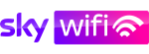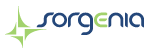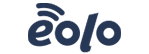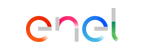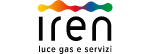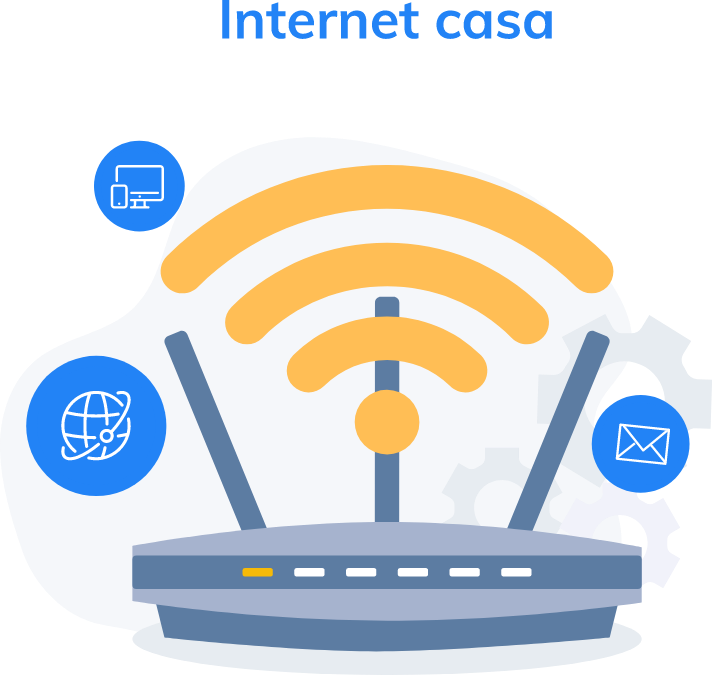Skype for business download: come scaricare l'applicazione per le videoconferenze
Una guida per scaricare e utilizzare al meglio Skype for business. L’applicazione per le videoconferenze è uno dei migliori strumenti per supportare lo smart working e le riunioni da remoto del vostro team

I mesi della pandemia da Covid-19 hanno accelerato il cambiamento all’interno delle strutture aziendali italiane. Una ricerca dell’Associazione italiana dei direttori del personale (Aidp) ha evidenziato come, tra le imprese costrette ad implementare il lavoro da remoto durante la crisi da coronavirus, il 68% delle imprese intervistate abbia dichiarato di voler prolungare lo smart working per i dipendenti.
Le modalità di lavoro agile hanno mostrato diversi pro, tra i più rilevanti secondo datori di lavoro e dipendenti ci sono: risparmio di tempo per gli spostamenti e riduzione dei costi, miglior equilibro tra lavoro e vita privata, incremento della responsabilità individuale.
L’esperienza dello smart working ha però anche evidenziato alcuni aspetti negativi sui quali si dovrà lavorare per migliorare questo strumento. Gli svantaggi segnalati dalla analisi Aidp sono stati la perdita delle relazioni sociali, la mancanza di una netta divisione di ambienti domestici e lavorativi e un elevato rischio di eccessivi carichi di lavoro.
Cos’è Skype for Business
Per lavorare da remoto i dipendenti, i manager e i partner devono poter comunicare in modo sicuro e veloce tra loro. È necessario quindi saper utilizzare in modo efficace gli strumenti che permettono di pianificare meeting e lavori di gruppo con diversi team e per poter mostrare agli altri partecipanti presentazioni e materiali.
Una piattaforma intuitiva e comoda da utilizzare per poter gestire le videoconferenze di lavoro è Skype for Business. Si tratta di un’applicazione studiata appositamente per le aziende che hanno necessità di mettere in comunicazione e di far collaborare l’impresa e i partner.
Per poter utilizzare al meglio questa applicazione per le videoconferenze è utile avere una connessione in banda ultra larga. Per fare una videochiamata di gruppo di piccole dimensioni infatti è raccomandato un collegamento internet che permetta di navigare almeno a 8 Megabit/s in download e a 512 Kbit/s in upload.
Per poter individuare le migliori offerte internet casa si potrà utilizzare il comparatore di SOStariffe.it. Lo strumento permetterà di ricercare le promozioni in fibra o ADSL che garantiscono le prestazioni di rete più convenienti.
Se è la prima volta che vi trovate ad utilizzare questa app è importante che non confondiate la versione basic per utenti privati (gratuita) e quella Business (diverse formule di abbonamento). Con Skype potrete infatti comunque avviare delle riunioni online, ma il numero massimo di partecipanti è di 20 persone. Saranno a vostra disposizione un numero limitato di strumenti nella vostra sala riunioni e non potrete utilizzare le app di Office come integrazione del sistema.
Quanto costa attivare il pacchetto Business Premium
Skype per le aziende abbatte questi limiti. Chi si abbona a questa tipologia di soluzione potrà contare su una sala riunioni avanzata e potranno partecipare alle riunioni fino a 250 componenti. Le funzionalità della piattaforma For Business Integra le app di Office, fornisce una protezione più elevata e aziendale. Si dovrà accedere all’applicazione con la mail e la password aziendali.
I costi di Sky for Business sono diversi a seconda del tipo di account che il cliente sceglie di utilizzare. La versione Base di questa app per le imprese richiede un canone molto basso, 1,70 euro al mese, ma esclude molte funzioni avanzare. Per avere invece il Premium con Office 365 il costo mensile sale a circa 12 euro al mese.
Con l’offerta Premium gli utenti potranno scaricare il pacchetto Office per Mobile su 5 dispositivi mobile e 5 smartphone aziendali, è inclusa anche 1 casella di posta Exchange da 50 GB e 1 TB per salvare i materiali e i contenuti su One Drive for Business. Tra le app a cui gli utenti avranno accesso ci sono:
-
Yammer social network aziendale
-
Sharepoint
-
Teams
-
Access
Scegliendo di scaricare Skype for Business gli utenti potranno utilizzare le funzioni di base dell’applicazione - scambiarsi messaggi, videochiamare o effettuare telefonate tra account o verso numeri fissi e mobili -, ma potranno anche impostare la protezione aziendale delle riunioni effettuate tramite la piattaforma. È anche disponibile la funzionalità broadcast che permette di trasmettere verso un’audience molto ampia le presentazioni dell’azienda.
Uno degli elementi più importanti per i team è la possibilità di condividere documenti e di lavorarci in collaborazione anche da remoto. Il materiale può essere modificato e rielaborato da ciascun membro della squadra.
L’app di Skype for Business è disponibile sia per dispositivi mobile che per pc, per ogni device è necessario seguire una diversa procedura di installazione e sono previsti dei diversi requisiti di sistema.
Come scaricare Skype for Business su dispositivi Windows
Per poter scaricare l’applicazione per effettuare le videoconferenze sul proprio dispositivo Windows è necessario collegarsi al portale microsoft.com. Nella pagina l’utente dovrà cliccare sul pulsante per avviare il Download dell’app compatibile con il proprio pc e con la versione dell’Office attiva sul dispositivo (a 32 bit o a 64 bit).
Il consiglio del centro supporto di Microsoft è di inserire l’edizione a 32 bit nel caso in cui non siate sicuri della risposta, il programma di auto installazione di Skype effettuerà una verifica in autonomia di questa informazione.
L’applicazione per funzionare correttamente dovrà essere scaricata su pc il cui sistema operativo è Windows 7 o superiori. Skype for Business è compatibile con i seguenti browser:
-
Windows Internet Explorer 7, 8, 9, 10
-
Mozilla Firefox
Perché le funzionalità di questo strumento garantiscano le massime prestazioni è necessario avere almeno 2 GB di RAM liberi.
Dopo avere avviato il download sarà necessario salvare il file lyncentry.msi sul disco rigido del pc e poi cliccare due volte sull’icona del programma perché parta l’installazione. A questo punto l’utente dovrà solo seguire le istruzioni a video: scegliere la nazione e la lingua, impostare i dati dell’account (servono mail e password aziendali).
Per poter installare Skype for Business è necessario acquistare il piano Microsoft 365, una volta effettuato l’accesso tramite la pagina admin.microsoft.com/, si potrà selezionare l’opzione Microsoft 365 in alto nella pagina.
A questo punto l’utente dovrà scegliere quale piano del pacchetto Skype vuole scaricare (Business, Base, Premium), premere sul comando Installa e quindi cliccare sul pulsante Accedi per la prima volta. Al termine del download del file di setup di Skype dovrete cliccare su Esegui.
Si avvierà quindi l’installazione di Office, anche se al termine l’unica nuova applicazione installata sul dispositivo risulterà Skype for Business. Il cliente dovrà cliccare sull’icona del programma e Accettare il contratto di licenza e l’informativa sulla privacy.
Questa procedura dovrà essere ripetuta su ogni pc sul quale vuole scaricare l’applicazione, nel pacchetto Skype for Business è compresa l’opzione per poter installare l’app su 5 pc.
Se qualcosa dovesse andare storto in questo procedimento o se Skype for Business non fosse nell’elenco dei programmi scaricati potrebbe essere che avete acquistato un piano Microsoft 365 che non contiene questo software o che l’amministratore dell’azienda non vi ha fornito la licenza.
Installazione dell’app di videoconferenza su Mac
Per gli utenti che possiedono un Mac OS la procedura da seguire per installare Skype for Business è la seguente:
-
Accedi al portale Microsoft
-
Seleziona il Prodotto Skype for Business
-
Clicca su Scarica
-
Al termine del download Salva copia del file
-
Clicca sul file PKG appena salvato
-
Seguire le istruzioni di registrazione dell’account
I requisiti minimi per poter installare Skype per le imprese su un dispositivo fisso o portatile della Apple sono:
-
OS X 10.11 o OS X 10.12 (sistemi operativi)
-
Versione di Skype for Business 2015 o Lync Server 2013
-
Outlook Mac build 15.27 installato sul computer
Accedere per la prima volta e fare una videochiamata
Se le procedure per scaricare l’app sono diverse non lo è invece l’iter per il primo accesso alla piattaforma. Per poter iniziare ad usare Skype for Business l’utente dovrà inserire il proprio ID account di Microsoft 365 e la password. Si potrà poi decidere se salvare i dati per accedere in automatico o meno al profilo e quindi si dovrà cliccare su Accedi.
Da questo momento sarà possibile utilizzare le funzionalità della piattaforma. Per esempio, ecco come è possibile avviare una videochiamata dal profilo aziendale dell’applicazione. Dopo aver effettuato l’acceso vi troverete di fronte ad una schermata con le chat attive, in alto vedrete il vostro account e accanto al pallino con la vostra foto profilo appariranno i diversi pulsanti: chiamata vocale (simbolo del telefono), videochiamate (camera), una lente di ingrandimento per le ricerche, l’icona delle chat e così via.
Per avviare la prima videochiamata dovrete trovare il contatto con cui volete collegarvi dall’elenco della Rubrica Skype (oppure si può utilizzare la funzione cerca). Se il contatto non è tra quelli già presenti nel vostro elenco potrete aggiungerlo inserendo la mail o il nome dell’account.
Per inoltrare la videochiamata dovrete poi cliccare con il mouse sull’immagine del contatto e quindi sull’icona della Camera.
Se il vostro collega accetterà la vostra chiamata la finestra si espanderà e vedrete in diretta il vostro interlocutore. Sarà possibile attivare o disattivare il vostro microfono o l’audio della chiamata grazie ai comandi di Skype e potrete inviare e ricevere materiali o anche condividere il vostro schermo con il collega per mostrargli procedure di lavoro o presentazioni.
Per concludere la chiamata sarà sufficiente selezionare l’opzione Disconnetti, da non confondere con Termina Video che invece interromperà la trasmissione della webcam ma non quella dell’audio. Gli utenti potranno iniziare una telefonata senza video per poi aggiungere la funzione visiva e viceversa.
Funzionalità video, ecco quali sono
Le impostazioni video disponibili sono molte, per esempio con Skype for Business gli utenti potranno selezionare il layout preferito. Tra le opzioni disponibili ci sono quelle di Raccolta, relatore, contenuto o compatto:
-
Visualizzazione Raccolta permette di mostrare i video di tutti i partecipanti
-
Opzione Relatore imposta la condivisione del video o della foto del relatore nell'angolo inferiore destro della finestra
-
Con l’impostazione Contenuto sarà possibile mostrare a tutti i partecipanti un materiale condiviso
-
Visualizzazione compatta permette di mostrare i riquadri delle foto dei partecipanti in una finestra compatta
Come organizzare una riunione
Una delle funzioni più utili per gli utenti Business è senza dubbio quella per pianificare le riunioni online. Programmare questi appuntamenti per condividere materiali e strategie con il team o per fare il punto della situazione tra reparti è semplice.
Per impostare la prossima riunione aziendale è necessario aprire il Calendario tramite Outlook, programma per la gestione della posta di Office. Nella schermata di apertura è presente il comando Nuova riunione Skype.
Si possono poi selezionare gli i contatti da invitare all’appuntamento e inserire un oggetto della riunione come Ordine del giorno. Non resterà che impostare data e ora del meeting. Con l’Assistente alla pianificazione si potrà poi controllare qual è la disponibilità delle persone invitate alla riunione.
Prima dell’avvio del meeting l’organizzatore e gli altri colleghi potranno inviare agli altri membri i contenuti utili per la riunione. Si potrà precaricarli sulla piattaforma cliccando sul comando Inserisci e poi su Allega File.
Dopo aver fatto questi passaggi si potranno ricontrollare le informazioni inserite e con l’Opzione riunione si potranno controllare le autorizzazioni impostate. Quando si sarà completato anche questo step si potrà cliccare su Invia e partiranno gli inviti per il meeting.
Se tra i contatti selezionati qualcuno non ha ancora Skype for Business riceverà un link e potrà partecipare alla riunione semplicemente cliccando sul messaggio. Nel caso in cui è necessario organizzare una riunione all’ultimo momento e non si ha tempo di pianificare si potrà cliccare sull’opzione Riunioni e poi sul pulsante Riunione immediata. Si potranno quindi invitare le persone interessate e iniziare l’incontro.